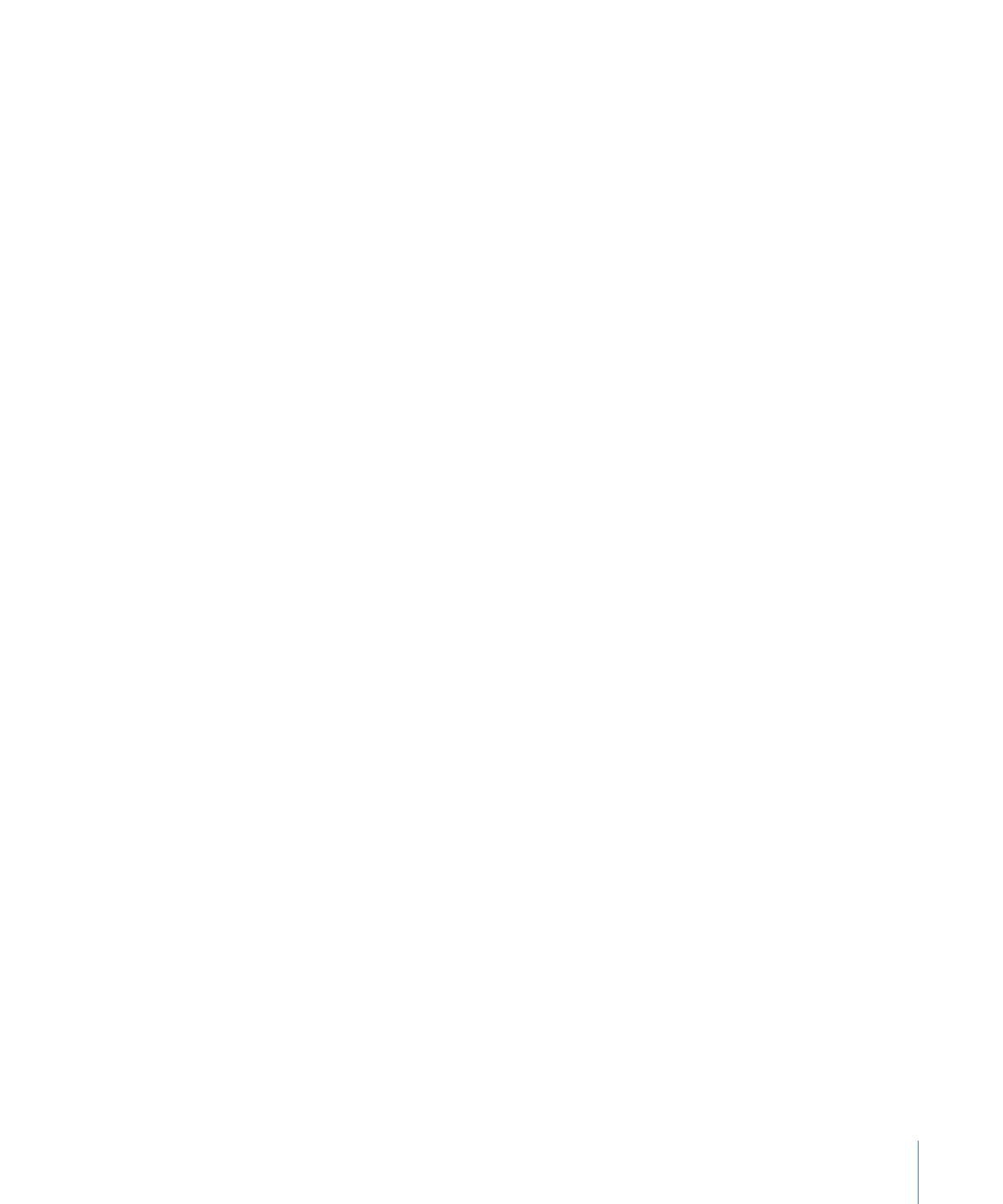
「ドロップゾーン」パラメータ
どのドロップゾーンにも任意のメディアオブジェクトを追加できますが、オブ
ジェクトの寸法がドロップゾーンと同じでない場合もあります。「Motion」に
は、ドロップゾーンに配置されるイメージがユーザの意図通りになるようにオブ
ジェクトの縮小/拡大、引き伸ばし、位置指定操作を精密に行えるコントロール
があります。
「イメージ」インスペクタには、以下のドロップゾーンコントロールがありま
す:
ドロップゾーン:
イメージが選択されているときに「イメージ」インスペクタ
でこのチェックボックスを選択すると、イメージレイヤーがドロップゾーンに変
換されます。
メモ: Final Cut Pro テンプレート内のドロップゾーンには、「ドロップゾーン」
チェックボックスはありません。
ソースメディア:
このイメージウェルを使って、イメージをドロップゾーンに
割り当てます。「レイヤー」リスト、「メディア」リスト、「ファイルブラウ
ザ」、「ライブラリ」からメディア項目をドラッグします。
対象:
このポップアップメニューを使って、イメージをドロップゾーンに割り
当てることもできます。メニューには、プロジェクト内のメディア項目のリスト
が表示されます。ドロップゾーンに割り当てる項目を選択してください。
パン:
ドロップゾーン内のイメージをパンします。X の値スライダを調整する
とイメージが横方向に移動し、Y の値スライダを調整するとイメージが縦方向に
移動します。
調整:
ドロップゾーン内のイメージを縮小/拡大します。「調整」スライダを
使用すると、イメージのサイズが縦横均等に変更されます。イメージの横方向ま
たは縦方向のサイズを変更するには、縮小/拡大の開閉用三角ボタンをクリック
して、「X 」または「Y」のパラメータを調整します。
塗りの不透明度:
ドロップゾーンを縮小またはパンした場合に、「塗りのカ
ラー」ウェルで設定したカラーでドロップゾーンの背景を塗りつぶします。「塗
りの不透明度」チェックボックスが選択されていない場合、ドロップゾーン内の
空の領域は透明になります。
塗りのカラー:
「塗りのカラー」チェックボックスが選択されていて、イメー
ジが縮小またはパンされた場合に、ドロップゾーンの背景のカラーを設定しま
す。
ディスプレイアスペクト比を使用:
ドロップゾーンに配置されたメディアのサ
イズをプロジェクトのアスペクト比に従って変更する場合は、このチェックボッ
クスを選択します。ディスプレイアスペクト比の詳細については、「
テンプレー
トに複数のディスプレイアスペクト比を追加する
」を参照してください。
289
第 6 章
プロジェクトを作成する/管理する
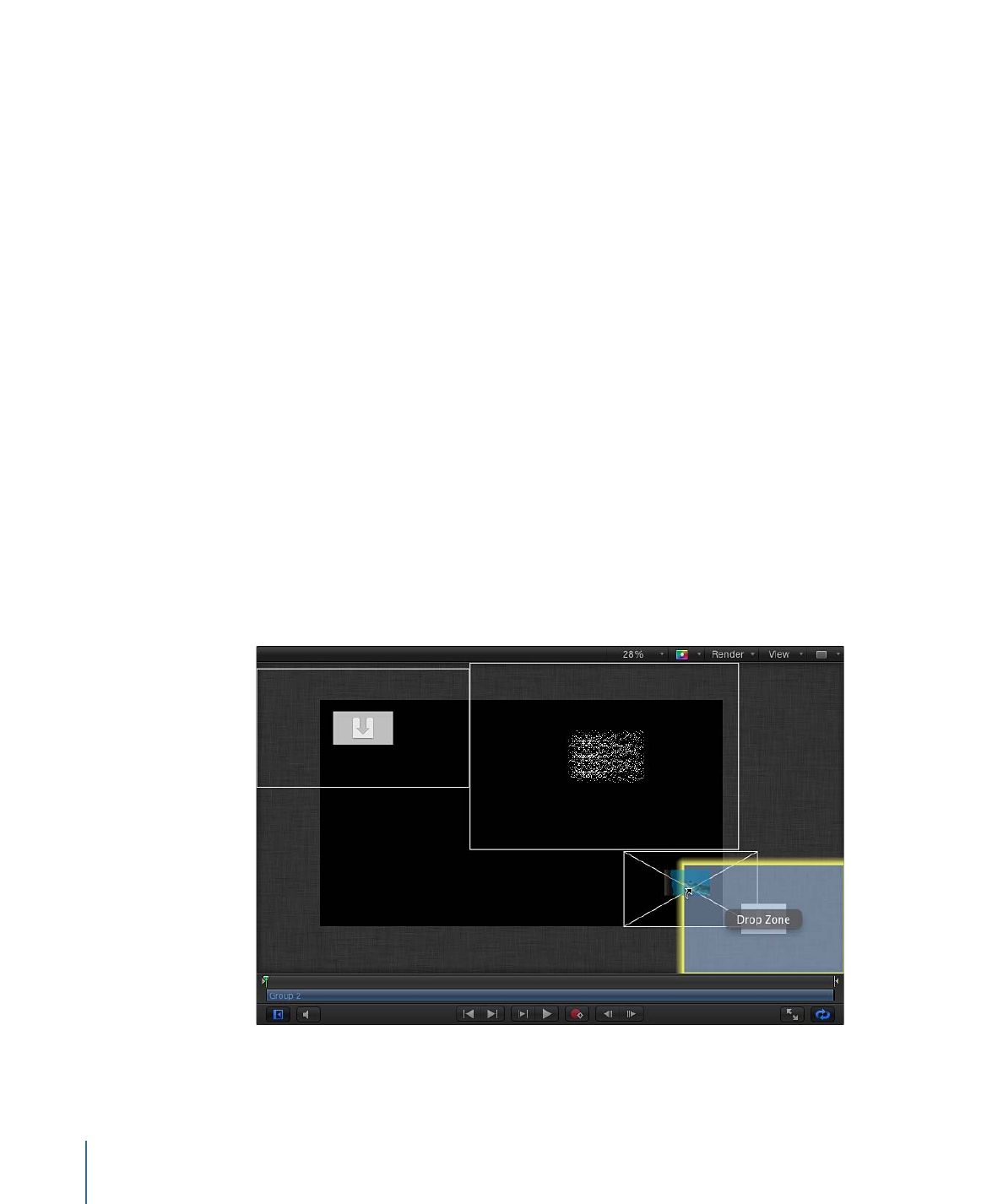
消去:
このボタンをクリックすると、ドロップゾーンからイメージが消去され、
下向き矢印のグラフィックスに置き換わります。